xmind思维导图对于一些经常需要进行导图的制作的小伙伴,该软件就可以很好的帮助到大家,当我们工作很忙的时候,每天的工作内容有很多,那么你可以将每天的工作内容进行记录下
xmind思维导图对于一些经常需要进行导图的制作的小伙伴,该软件就可以很好的帮助到大家,当我们工作很忙的时候,每天的工作内容有很多,那么你可以将每天的工作内容进行记录下来,该软件可以让你制作出一个符合自己想要的一个导图内容,我们在编辑的过程中,想要将导图的间距调大,那么怎么设置呢,一般来说我们制作的导图是不能自由调节主题和子主题之间的间距大小的,我们需要进入到设置格式的页面中进行手动设置才可以,只需要将分支自由布局选项进行勾选即可设置,下方是关于如何使用xmind思维导图将间距调大的具体操作方法,如果你需要的情况下可以看看方法教程,希望可以帮助到大家。
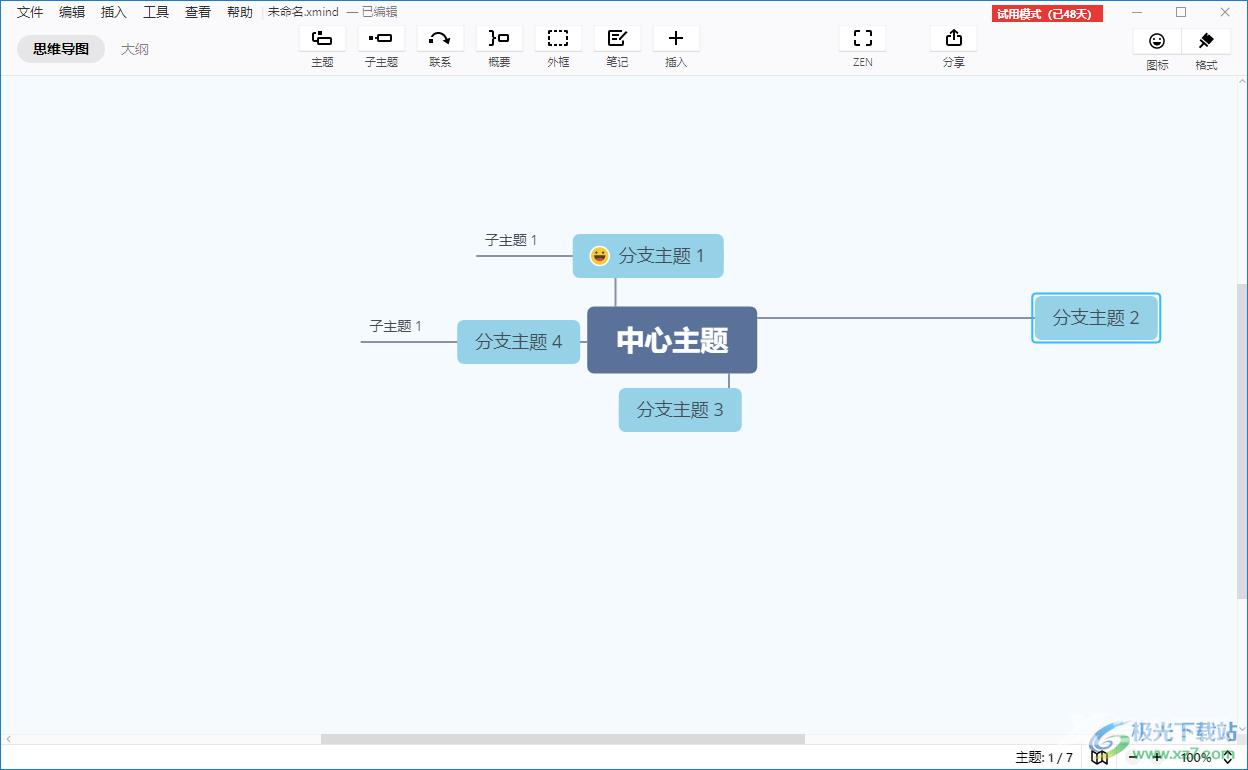
方法步骤
1.首先我们需要将xmind思维导图用鼠标双击打开,然后在打开的页面中选择自己想要的一个样式模板,之后点击右下角的创建按钮进入到页面中。
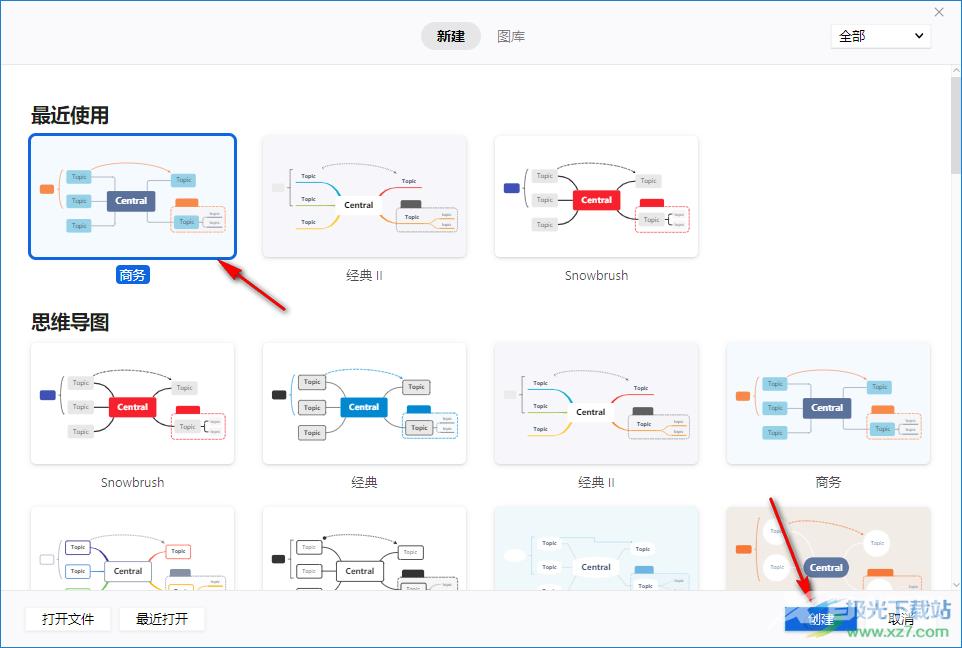
2.在打开的编辑页面,你可以将框中的文字字体更换成自己需要编辑的文字内容,然后你可以进行主题和子主题的添加,但是不能移动和调节间距大小。
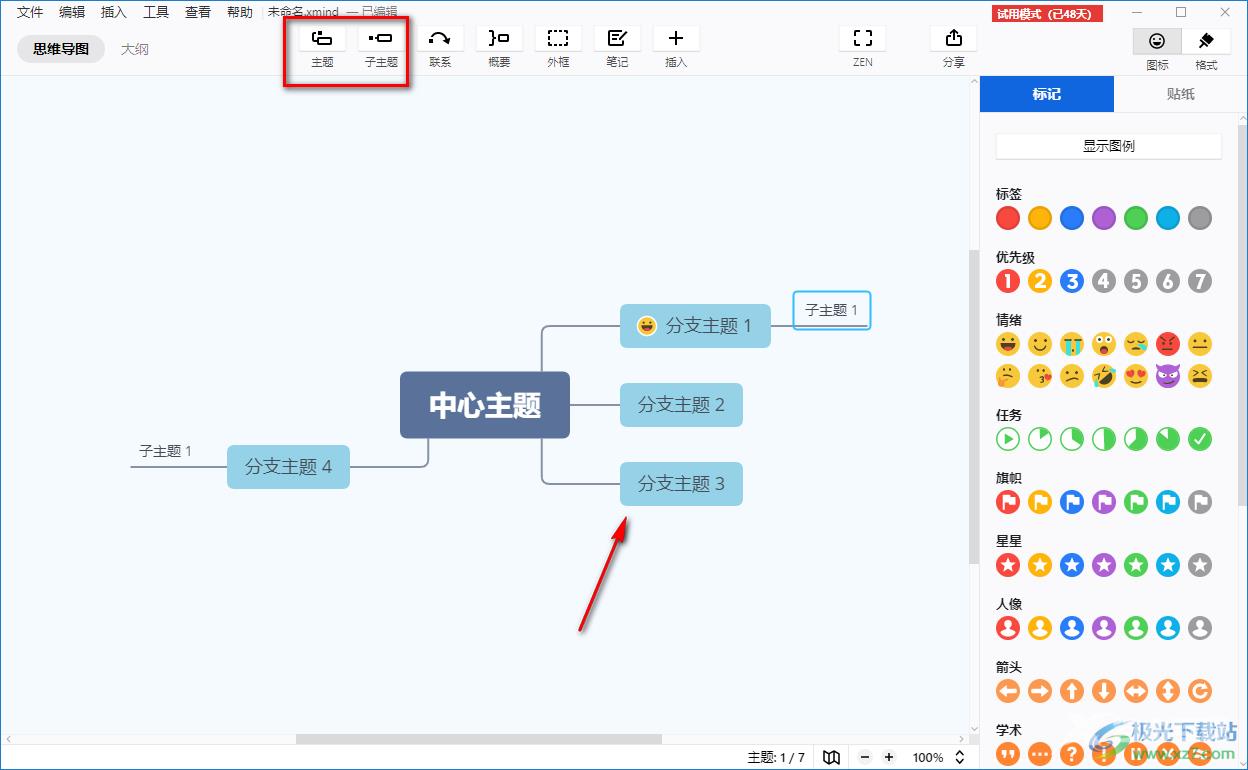
3.因此我们需要点击右上角的【格式】图标按钮,将该功能选项页面打开进行设置。
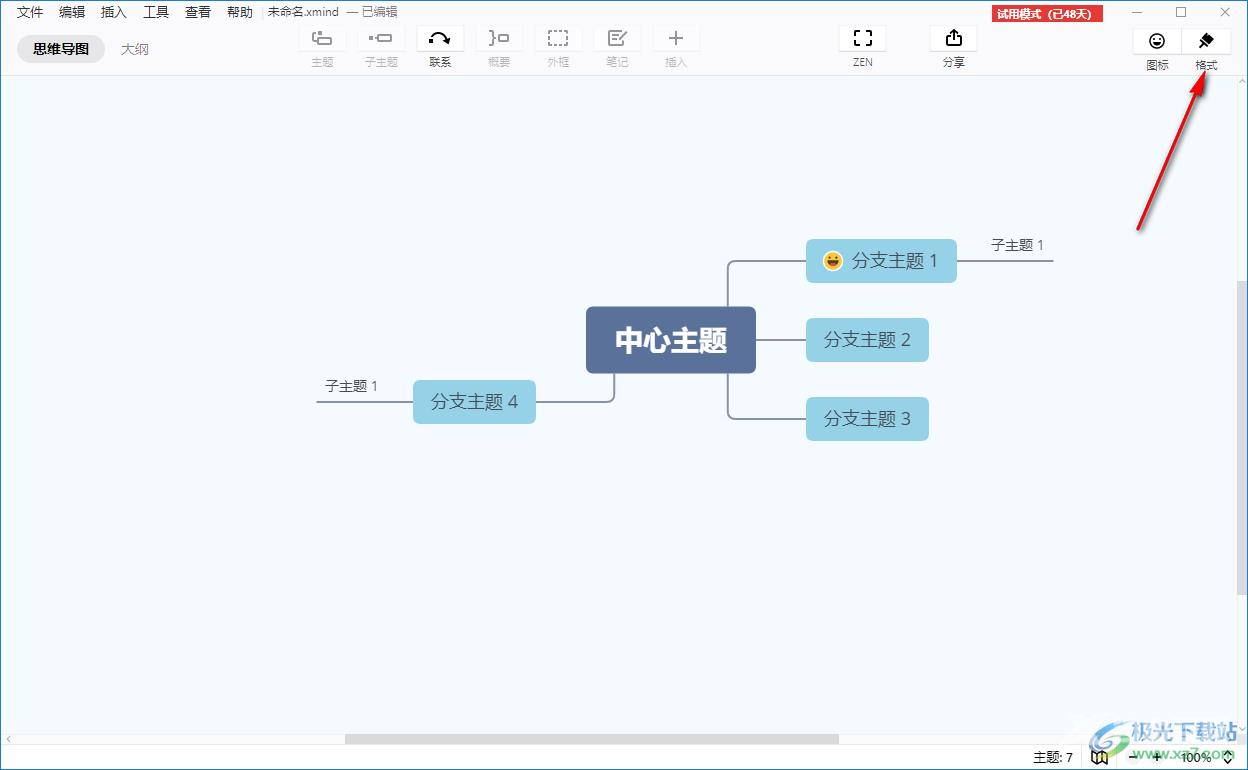
4.在打开的下拉窗口中,选择【画布】选项卡,然后在该选项卡下将【分支自由布局】进行勾选,如图所示。
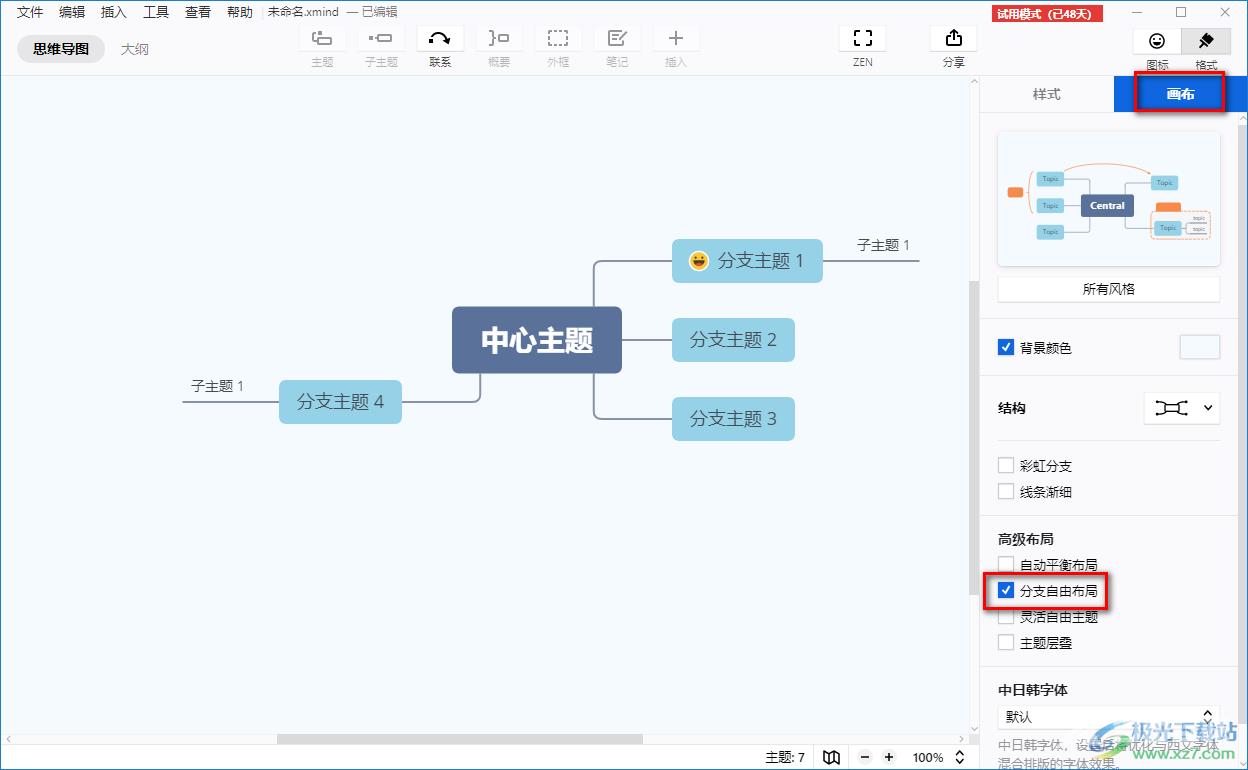
5.这时我们就可以直接用鼠标左键拉动自己想要调节的分支主题到合适的位置即可,想要将间距调大的话就将分支主题拉远一点,调小的话就拉近一点即可,并且可以随意的拉动的任何位置。
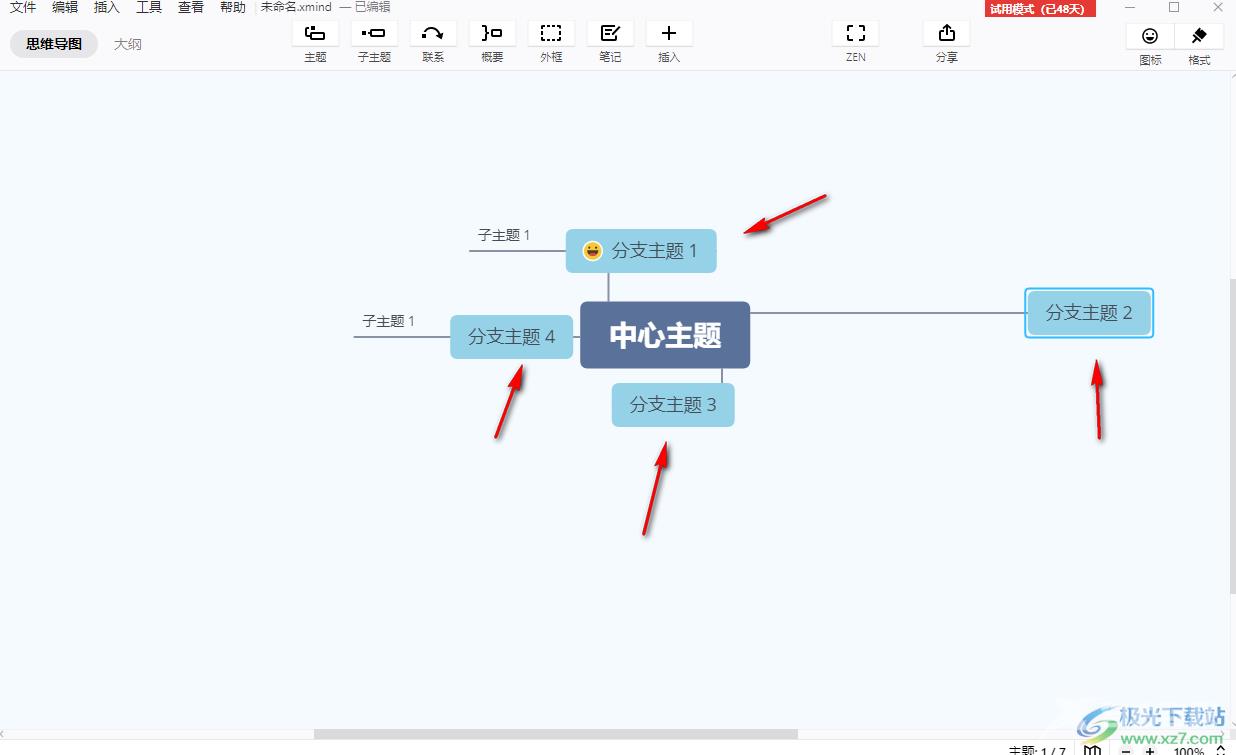
以上就是关于如何使用xmind思维导图将间距调大的具体操作方法,当你在制作导图的过程中,觉得导图中的主题和分支主题之间的间距比较小或者比较大,那么你可以通过上述方法来调整即可,操作方法比较简单,感兴趣的话可以操作试试。
